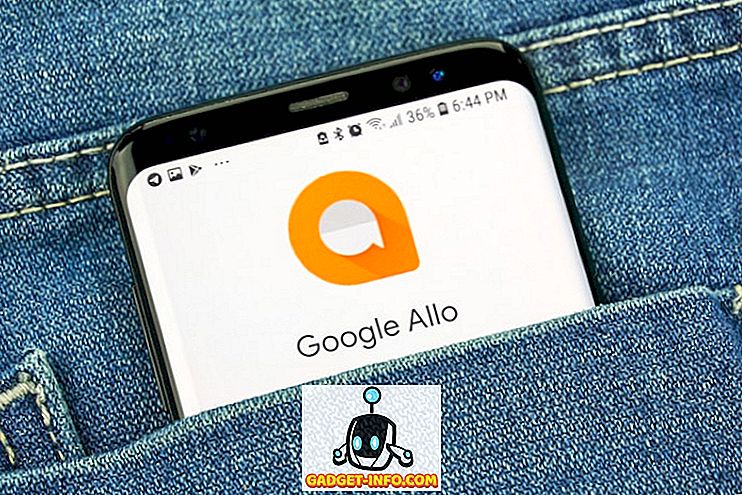重要なファイルを紛失したか、スマートフォンのファイルを誤って削除しましたか。 まあ、これは私たち全員が経験したことであり、これが起こるとき、私たちが最初にすることはデータ回復ソリューションを探すことです。 Androidデバイスでデータを回復すると主張するアプリやツールは多数ありますが、それらすべてが機能するわけではありませんが、根ざしたAndroidデバイスでのみ機能するものもあります。 ただし、お勧めするデータ回復ソリューションは1つあります。 はい、最近導入されたPhoneRescueツールについて話しています。 PhoneRescueは、さまざまなデバイス用のカスタムツールを提供します。これは明らかに大きな成功を収めています。 それで、我々は何を待っていますか? PhoneRescueの詳細に入りましょう。
主な機能
PhoneRescueはあなたの通常のデータ回復ソフトウェアではありません、そしてそれは競争と比較されるときそれはいくつかの本当にユニークな機能をもたらします。 だから、これ以上の苦労なしに、ここにPhoneRescueの主な機能があります:
さまざまな電話用のカスタムツール
私が述べたように、そこに出ている他のほとんどのデータ回復ソフトウェアとは異なり、PhoneRecueは異なる電話ブランドのためのカスタムツールをもたらします。 サムスン、ソニー、HTC、グーグル、ファーウェイデバイスのための特定のツールがあり、将来的にはモトローラとLGデバイスのサポートがあります。 特定のPhoneRescueツールはすべて、特定のデバイスメーカー向けにカスタマイズされたテクノロジを提供し、より正確なデータ回復ソリューションを補います。

電話に直接データを復元する
PhoneRescueはあなたの電話に直接失われたデータをすべて回復させます。 そのとおり。 これは、あなたが最初にあなたのコンピュータ上のデータを回復してそれからあなたの電話にそれを転送する必要がないことを意味します。 PhoneRescueはあなたのためにそれをします。
さまざまなファイルタイプのサポート
PhoneRescueを使用すると、大量のさまざまなデータを回復できます。したがって、スマートフォンからどんなデータが失われたとしても、アプリはそれを救済できるはずです。 PhoneRescueは、 連絡先、通話記録、メッセージ、カレンダーの詳細、写真、音楽、ビデオ、アプリ文書、WhatsApp添付ファイル 、およびLINE Messengerデータの復旧をサポートしています。

ディープスキャンとクイックスキャン
PhoneRescueツールを使用すると、さまざまな種類のデータスキャンを実行できます。 クイックスキャンとディープスキャンがあります。 その名前が示すように、クイックスキャンはあなたのデバイスで現在利用可能なすべてのアイテムをスキャンします。 その一方で、 ディープスキャンは、システムレベルのフォルダからあなたの削除されたファイルを見つけるためにあなたのデバイスを起動します。
失われたファイルを回復するためにPhoneRescueを使用する方法
PhoneRescueはmacOSとWindows PCの両方で利用可能です。 このツールは、iOSデバイスだけでなく、さまざまなAndroidメーカーのデバイスでも機能します。 私は私のWindows 10ラップトップ上の「SamsungのためのPhoneRescue」ツールを通して私のSamsung Galaxy S8からファイルを回復しようとしました。 あなたがMacユーザーの場合は、Android File Managerソフトウェアをインストールする必要があります。 それを明確にしたので、ファイルを回復するためのステップは何でしょうか。
1. PC上でPhoneRescueソフトウェアを開き、スマートフォンをコンピュータに接続します 。

2.次に、 [設定] - > [開発者向けオプション] - > [USBデバッグ]の順に選択して、AndroidスマートフォンでUSBデバッグを有効にします。 完了したら、デバイスを接続したコンピュータのUSBデバッグを許可するように指示するメッセージが表示されます。

3.電話がPCのPhoneRescueツールに接続されると、 PhoneRescueアプリがスマートフォンに自動的にインストールされます。

4.デバイスが接続されて準備ができたら、あなたはあなたがあなたのデバイスから回復したいファイルタイプを選択するようになるでしょう。 選択したら、[ 次へ ]をクリックします。

5.その後、ツールはデバイスの分析を開始し 、PhoneRescueアプリはさまざまな権限の入力を求めます。 それに必要な許可を与えて、「OK」をクリックしてください。

6.次に、 「ディープスキャン」または「クイックスキャン」のどちらを実行するかを選択する必要があります。 クイックスキャンを選びました。

その後、ソフトウェアはあなたのデバイス上で削除または失われたファイルを探します 、そしてプロセスが終了したら、あなたはあなたが回復できるすべての失われたアイテムを見つけるでしょう。 回復したいファイルを選択できます。 良いことは、あなたはファイルの周りのすべての詳細を得て、あなたは写真やビデオのようにファイルをプレビューすることさえできて、それはかなりクールです。

あなたが回復したいファイルを選択したら、あなたはコールログ、連絡先、メッセージなどのような特定のファイルタイプの出力フォーマットを変更するために設定歯車アイコンを押すことができます

9.ファイルの復元を開始するには、右下隅にある青いアイコンをタップするだけです。 ファイルを回復するにはPhoneRescueのフルバージョンが必要です 。 ファイルはかなり速く回復されるので、あなたは長い間待つ必要はありません。

使いやすさ
お気づきのように、PhoneRescueアプリはかなり使いやすいです。 他の多くのデータ回復ツールとは異なり、インターフェイスは目に優しいです。 それは白と青のアクセントで、とても格好良いインターフェースを持っています。 加えて、隠された設定ページに飛び込む必要がないので、すべての機能が前面に配置されているのが本当に好きです。 また、私が本当に好きなもう一つの機能はあなたが回復することができるすべてのファイルをプレビューする能力です。 全体的に見て、私はPhoneRescueツールがとても好きです。その単純化されたインターフェースと作業のおかげで、そしてそれがちょうどうまく機能するという事実のおかげでも 。
価格と在庫状況
前述したように、PhoneRescueはWindowsとmacOSで利用できます。 ツールは無料トライアルで利用可能ですが、無料版はあなたが回復のために利用可能なファイルをプレビューすることができますし、あなたはすべてのファイルを回復するためにフルバージョンが必要になります。 このソフトウェアの個人用ライセンスは49.99ドルで、ファミリーライセンスは69.99ドル、ビジネス用ライセンスは199ドルで利用できる。
長所:
- デバイスごとに異なるツール
- 多数のファイルタイプを回復
- 電話に直接復元
短所:
- 本当に何もない
PhoneRescueを使用して失われたデータを回復する準備はできましたか?
さて、あなたのAndroidやiOSデバイス上のデータを失った場合、PhoneRescueは間違いなく一撃の価値があるアプリです。 あなたがアプリの代金を支払う前に、あなたはその無料試用版を試してみて、それがあなたのためにどのようにうまくいくかを見ることができます。 下記のコメント欄で、PhoneRescueに関するあなたの考えをお知らせください。